电脑的dns未响应怎么办 win10 DNS未响应怎么修复
更新时间:2024-05-06 14:06:19作者:xiaoliu
当我们使用电脑上网时,有时会遇到DNS未响应的问题,导致网络连接受阻,在Windows 10操作系统中,如果遇到DNS未响应的情况,我们可以尝试一些方法来修复。通过调整网络设置、刷新DNS缓存或更改DNS服务器地址等操作,通常可以解决这一问题。下面我们将详细介绍如何处理电脑DNS未响应的情况,让您顺畅畅享网络世界。
具体步骤:
1、右键点击任务栏右下角的网络图标,在打开的项中,选择打开网络和共享中心;
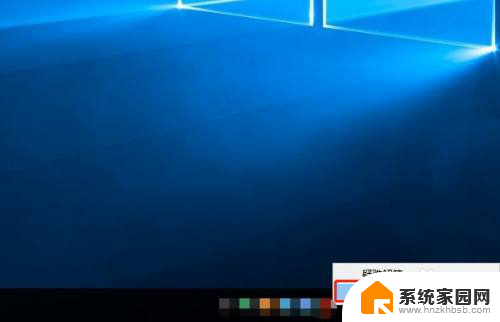
2、路径:控制面板 - 网络和 Internet - 网络和共享中心,点击左侧的更改适配器设置;
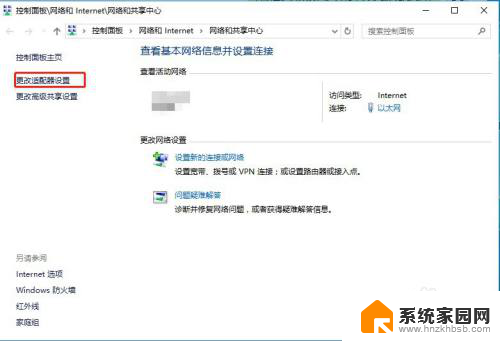
3、找到并右键点击本地连接,在打开的菜单项中,选择属性;
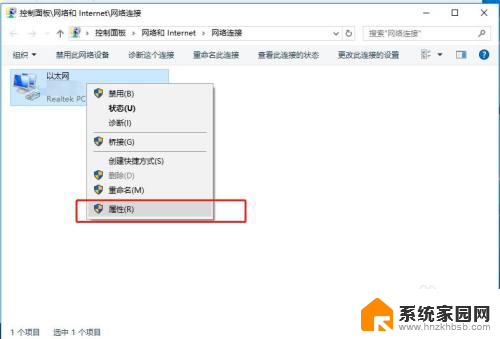
4、本地连接 属性窗口中,找到并双击打开Internet 协议版本 4 (TCP/IPv4),选择使用以下DNS服务器地址,然后将首选DNS服务器和备用DNS服务器设置为114.114.114.114;
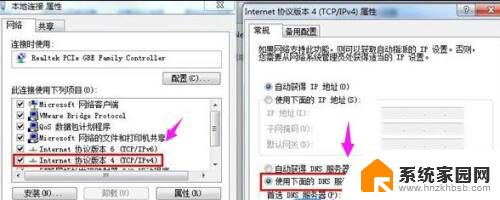
5、Windows 将根据您所输入的名称,为您打开相应的程序、文件夹、文档或 Internet 资源。运行(Win+R)窗口中,输入 services.msc 命令,确定或回车,可以快速打开服务;
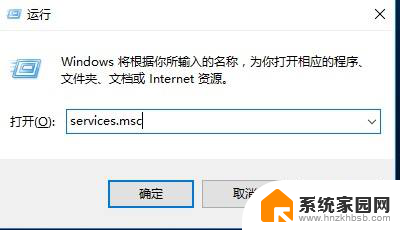
6、服务窗口中,找到并检查DNS Client服务项是否开启状态,如果不是,则点击左上角的启动此服务,然后退出后重新启动电脑即可;
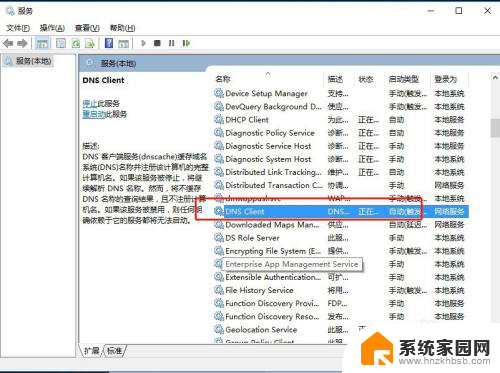
以上就是电脑的DNS未响应的解决方法,有需要的用户可以按照以上步骤进行操作,希望能对大家有所帮助。
电脑的dns未响应怎么办 win10 DNS未响应怎么修复相关教程
- 电脑为什么dns服务器未响应 Win10 DNS未响应自我修复方法
- 音频服务未响应未修复怎么办win10 win10音频服务未响应怎么办
- 应用程序未响应解决办法 Win10系统运行程序时出现未响应怎么办
- win10程序动不动就未响应假死 win10程序假死无响应怎么办
- win10系统未响应 如何解决win10系统程序未响应问题
- 电脑windows无响应 如何解决win10系统程序未响应问题
- win10资源管理器老是无响应 Windows资源管理器未响应的原因分析
- 刘览器无响应怎么办? win10系统Edge浏览器访问网页未响应解决办法
- 电脑软件无响应怎么解决 Win10程序无响应怎么办
- win10应用程序没有响应 win10程序假死无响应怎么办
- win10系统还原开机按什么键 电脑一键还原快捷键
- 怎么把一键锁屏添加到桌面 Win10系统桌面右键菜单锁屏快捷功能添加教程
- 打印机共享无法保存设置 win10共享打印机提示无法保存设置怎么解决
- win10电脑控制面板在哪里? win10系统控制面板怎么打开
- 电脑横屏怎么调成竖屏显示 win10怎么调整电脑屏幕方向
- 电脑输入法如何切换简体中文 Windows10输入法简体字设置方法
win10系统教程推荐
- 1 win10设置桌面图标显示 win10桌面图标显示不全
- 2 电脑怎么看fps值 Win10怎么打开游戏fps显示
- 3 笔记本电脑声音驱动 Win10声卡驱动丢失怎么办
- 4 windows查看激活时间 win10系统激活时间怎么看
- 5 点键盘出现各种窗口 如何解决Win10按键盘弹出意外窗口问题
- 6 电脑屏保在哪里调整 Win10屏保设置教程
- 7 电脑连接外部显示器设置 win10笔记本连接外置显示器方法
- 8 win10右键开始菜单没反应 win10开始按钮右键点击没有反应怎么修复
- 9 win10添加中文简体美式键盘 Win10中文输入法添加美式键盘步骤
- 10 windows10怎么关闭开机自动启动软件 Win10开机自动启动软件关闭方法